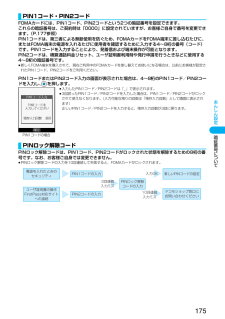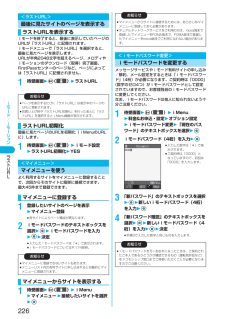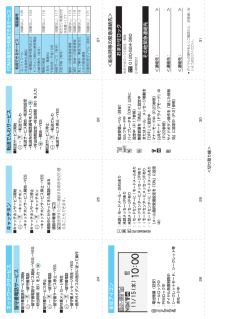Q&A
取扱説明書・マニュアル (文書検索対応分のみ)
"たび"1 件の検索結果
"たび"10 - 20 件目を表示
全般
質問者が納得「端末初期化」をクリックすると、すべてのデータ、メールなど消えてしまって購入時に戻るのでご注意ください。「初期設定」では何も消えません。 ・・・・とくダネ!のように、何が起こるかわかりませんがま、大丈夫ですよ。
6730日前view31
ドコモ W-CDMA方式このたびは、「FOMA P702iD」をお買い上げいただきまして、まことにありがとうございます。ご利用の前に、あるいはご利用中に、この取扱説明書および電池パックなど機器に添付の個別取扱説明書をよくお読みいただき、正しくお使いください。取扱説明書に不明な点がございましたら、取扱説明書裏面の「総合お問い合わせ先」までお問い合わせください。FOMA P702iDは、あなたの有能なパートナーです。大切にお取扱いのうえ、末永くご愛用ください。FOMA端末のご使用にあたって●FOMA端末は無線を使用しているため、トンネル・地下・建物の中などで電波の届かない所、屋外でも電波の弱い所およびFOMAサービスエリア外ではご使用になれません。また、高層ビル・マンションなどの高層階で見晴らしのよい場所であってもご使用になれない場合があります。なお、電波が強くアンテナマークが3本たっている場合で、移動せずに使用している場合でも通話が切れる場合がありますので、ご了承ください。●公共の場所、人の多い場所や静かな場所などでは、まわりの方のご迷惑にならないようご使用ください。●FOMA端末は電波を利用している関係上、第...
30ご使用前の確認表示アイコン説明画面の上部に表示されるマーク( など)をアイコンといいます。アイコンの意味は画面上で確認できます。122ディスプレイ2表示アイコン説明2でアイコンを選択選択したアイコンの説明が表示されます。プライベートウィンドウには、時計やアイコンなどさまざまな情報が以下の例のように表示されます。fiFOMA端末を閉じているときに を押すと、プライベートウィンドウに情報が約15秒間表示されます。<表示アイコン説明>アイコンの説明を表示するプライベートウィンドウについて時計 スケジュールアラーム 着信中音声通話中 遠隔監視中発信中■不在着信があったときはFOMA端末を閉じているときは、プライベートウィンドウに「着信あり」と表示されます。を押すと不在着信履歴が表示されます。電話帳に登録している相手からの不在着信の場合、名前が表示されます。複数の不在着信があった場合、 を押すたびに3件までの不在着信履歴が表示されます。fi不在着信があったあとに、通常の着信を30件以上受けた場合は、不在着信履歴は表示されません。fiツールグループ(P.361参照)の機能が動作中は、不在着信履歴は表示されません。fi不在着信...
ご使用前の確認49初期値設定日付時刻、端末暗証番号、ボタン確認音、音声読み上げが設定されていない場合は、電源を入れると初期値設定の画面が表示されます。各機能はメニュー機能からも個別に設定できます。ソフトウェア更新を一度も行っていない場合は、続けてソフトウェア更新も行えます。1電源を入れる2YESfi端末暗証番号、PIN1コード、PIN2コードの入力画面が表示された場合はP.48の操作を行います。2日付時刻を設定する自動または手動で時刻を設定するかを選択します。(P.50参照)3端末暗証番号を設定する各種機能の設定に必要な端末暗証番号を設定します。(P.174参照)1.「0000」を入力22. 新しい端末暗証番号(4~8桁)を入力 22 YES4ボタン確認音を設定するボタン確認音を鳴らすかどうかを設定します。(P.147参照)1. ON・OFF5音声読み上げを設定する着信やメールの内容を読み上げるかどうかを設定します。(P.362参照)6YES2ソフトウェア更新を行うFOMA端末のソフトウェアを更新する必要があるかどうかチェックし、必要な場合にはソフトウェアを更新します。(P.456参照)<初期値設定>初期設定を...
電話のかけかた/受けかた55音声電話からテレビ電話へ切り替える1電話番号入力中 2()2以下の操作を行う発信者が音声通話中にテレビ電話に切り替えることができます。相手側が切り替え可能な端末の場合、「 」が表示され、音声電話からテレビ電話への切り替えができます。(音声電話/テレビ電話切り替え対応端末どうしでご利用いただけます。)1音声電話中2()2切替fi相手に送信する画像を選択する場合は、「テレビ電話画像選択」を選択します。P.101手順2へ進みます。fi「中止」を選択した場合、切り替えを中止し、音声電話に戻ります。fi切り替え中は「切替中」の画面が表示され、切り替え中である旨の音声ガイダンスが流れます。■発信中の表示電話帳に相手の名前、電話番号が登録されている場合は、相手の名前とアイコンが表示されます。ただし、電話帳に画像が登録されていても、画像は表示されません。fi同じ電話番号を複数の名前で電話帳に登録していた場合、検索順(P.128参照)で先に表示される名前が表示されます。fiPIMロック中またはシークレットデータとして登録した電話帳のときは、名前が表示されずに電話番号が表示されます。■電話番号を押し間違えたとき...
ご使用前の確認51発信者番号通知FOMA端末は、発信時に相手の電話機へお客様の電話番号をお知らせできます。発信者番号はお客様の大切な情報ですので、通知する際には十分にご注意ください。この機能は、相手の電話機がFOMA端末や携帯電話サービスの端末などのデジタル端末で、発信者番号表示が可能なときだけ利用できます。発信者番号を通知するかどうかをネットワークに設定します。122発信者番号通知2以下の操作を行う発信者番号を通知するかどうかを1回の通話のたびに設定します。1電話番号を入力または、電話帳・リダイヤル・発信履歴・着信履歴の詳細画面を表示2()2発番号設定2通知しない・通知するfi「発番号設定」を解除する場合は、「発番号設定消去」を選択します。音声電話またはテレビ電話の場合は「発信者番号通知設定」、プッシュトークの場合はP.117「番号通知設定」の設定に従います。<発信者番号通知>相手に自分の電話番号を通知するネットワークに設定する項目 操作 補足発信者番号通知設定2通知する・通知しない2ネットワーク暗証番号を入力2fiネットワーク暗証番号についてはP.174参照。発信者番号通知設定確認fi確認が終われば を押します...
あんしん設定175暗証番号についてFOMAカードには、PIN1コード、PIN2コードという2つの暗証番号を設定できます。これらの暗証番号は、ご契約時は「0000」に設定されていますが、お客様ご自身で番号を変更できます。(P.177参照)PIN1コードは、第三者による無断使用を防ぐため、FOMAカードをFOMA端末に差し込むたびに、またはFOMA端末の電源を入れるたびに使用者を確認するために入力する4~8桁の番号(コード)です。PIN1コードを入力することにより、発着信および端末操作が可能となります。PIN2コードは、積算通話料金リセット、ユーザ証明書利用時や発行申請を行うときなどに使用する4~8桁の暗証番号です。≥新しくFOMA端末を購入されて、現在ご利用中のFOMAカードを差し替えてお使いになる場合は、以前にお客様が設定されたPIN1コード、PIN2コードをご利用ください。PIN1コードまたはPIN2コード入力の画面が表示された場合は、4~8桁のPIN1コード/PIN2コードを入力し、 を押します。≥入力したPIN1コード/PIN2コードは「_」で表示されます。≥3回誤ったPIN1コード/PIN2コードを入...
iモ ド/iモ シ ン226ラストURLiモードを終了すると、最後に表示していたページのURLが「ラストURL」に記憶されます。iモードメニューで「ラストURL」を選択すると、最後に見たページを表示します。URLが半角2048文字を超えるページ、メロディやiモーションのダウンロード(取得)完了画面、FirstPassセンターのページなど、ページによっては「ラストURL」に記憶されません。1待受画面2() 2ラストURL最後に見たページのURLを初期化(iMenuのURLに)します。1待受画面2() 2iモード設定2ラストURL初期化2YESよく利用するサイトをマイメニューに登録することで、次回からそのサイトに簡単に接続できます。最大45件まで登録できます。1登録したいサイトのページを表示2マイメニュー登録fi各サイトによりページ構成が異なります。2iモードパスワードのテキストボックスを選択22iモードパスワードを入力22決定fi入力したiモードパスワードは「*」で表示されます。fiiモードパスワードについてはP.174参照。1待受画面2() 2iMenu2マイメニュー2接続したいサイトを選択2<ラストURL>最後に...
<切り取り線>24 25 26 2728 29 30 31■留守番電話サービス開始→ →留守番電話→留守番電話サービス開始→YES→YES→呼出時間(秒)を入力→■留守番サービス停止→ →留守番電話→留守番サービス停止→YES■留守番メッセージ再生→ →留守番電話→留守番メッセージ再生→YES→音声ガイダンスの指示に従って操作ネットワークサービス 留守番電話サービス■キャッチホンサービス開始→ →キャッチホン→キャッチホンサービス開始→YES■キャッチホンサービス停止→ →キャッチホン→キャッチホンサービス停止→YES■通話中にかかってきた電話に出る通話中着信→を押すたびに通話する相手を切り替えることもできます。キャッチホン■転送サービス開始→ →転送でんわ→転送サービス開始→転送先設定→転送先の電話番号を入力→→呼出時間設定→呼出時間(秒)を入力→ →開始→YES■転送サービス停止→ →転送でんわ→転送サービス停止→YES転送でんわサービスFOMA端末から利用できるサービス利用できるサービス電話番号コレクトコール(料金着信払通話)(局番なし)106 一般電話の番号案内およびドコモとご契約の携帯電話の番号案内...
iアプリ300iアプリ実行■お買い上げ時に登録されているiアプリのソフト設定■miniSDメモリーカード内にデータがあるiアプリを削除するときはminiSDメモリーカード内にデータがあるiアプリを削除する場合、miniSDメモリーカード内のデータを削除するかどうかを選択できます。1.「削除」、「選択削除」または「全削除」の操作を行うYES. . . . . . ソフト・miniSDメモリーカード内のデータとも削除します。確認画面で再度「YES」を選択します。「削除」または「選択削除」を実行した場合は端末暗証番号の入力が必要になります。NO. . . . . . .miniSDメモリーカード内のデータを削除せずソフトのみ削除します。Cancel . . .ソフト・miniSDメモリーカード内のデータとも削除せず元の画面に戻ります。ソフト設定ケータイコーディネーターカウントダウンTRAIN-PリバーシGガイド番組表リモコン待受画面設定なし 設定しない なし なし通信設定通信する 通信する 通信する 通信する待受画面通信なし 通信する なし なしアイコン情報利用する なし なし なし着信音/画像変更許可する ーー ...
iアプリ303iアプリ待受画面ソフトが正しく自動起動したかどうかを確認します。自動起動情報は3件まで記憶されます。122iアプリ実行情報2自動起動情報起動○ . . .正常に自動起動しました。起動× . . .自動起動しませんでした。「」が表示されている場合は、 を押してソフトを起動できます。未起動 . . .まだ自動起動していません。iアプリを待受画面に設定します。一度設定すると、待受画面を表示するたびに自動的にiアプリ待受画面が表示されます。1ソフト一覧画面2()2ソフト設定2待受画面設定設定する. . . . . iアプリ待受画面に設定します。設定しない. . . iアプリ待受画面の設定を解除します。2( )を押す待受画面に設定すると「 」が表示されます。iアプリ待受画面実行中は「 」や「 」が表示されます。自動起動情報自動起動情報画面お知らせfi次の場合、ソフトは自動起動しません。・FOMA端末の電源がOFFの場合・日付・時刻が設定されていない場合・他の機能が動作中の場合・オールロック、PIMロック設定中・アニメーション、Flash画像再生中・「ソフトウェア更新」の予約時刻、「アラーム」、「スケジュール...
- 1